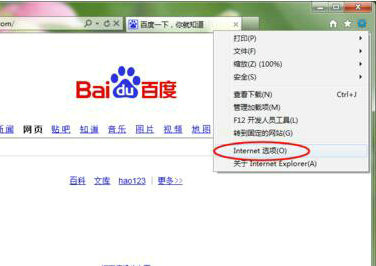连接路由器与光猫,登录管理界面设置上网方式和Wi-Fi密码,测试网络连接。可修改管理员密码、开启家长控制、设置访客网络。定期检查固件更新,确保网络安全和性能。
一、硬件连接:先把设备准备好
连接路由器与光猫或宽带猫
找到路由器的“WAN”口(通常标记为“WAN”或“Internet”),将光猫或宽带猫的“LAN”口通过网线连接到路由器的“WAN”口。确保连接稳固,没有松动。连接电脑或设备
使用另一根网线,将电脑连接到路由器的“LAN”口(通常标记为“1、2、3、4”)。如果你使用无线网络,可以直接连接到路由器发出的Wi-Fi信号。接通电源
将电源适配器插入电源插座,打开路由器电源开关。等待路由器指示灯亮起,这意味着设备已成功启动。
![图片[1]-新买的路由器如何设置才能上网?-趣考网](https://oss.xajjn.com/article/2025/02/24/1622239426.jpg)
二、登录路由器管理界面:进入设置中心
获取路由器IP地址
大多数路由器默认管理地址是192.168.1.1或192.168.0.1。如果无法确定,请查看路由器底部标签上的信息,或通过设备网络设置查看“默认网关”地址。登录管理界面
打开浏览器,在地址栏输入路由器的IP地址,按回车键进入登录页面。输入默认的用户名和密码(通常为admin/admin或admin/password,见底部标签)。
三、设置路由器:轻松完成上网配置
选择上网方式
登录后,系统会提示选择上网方式,常见的选项有:
自动获取IP(DHCP):适用于大多数家庭宽带。
PPPoE拨号:如果需要宽带账号密码,选择此方式并输入账号与密码。
静态IP地址:如果你有固定IP地址,填写IP、子网掩码等信息。
设置Wi-Fi名称和密码
在无线设置页面,修改Wi-Fi名称(SSID)和设置密码。为了安全,建议选择WPA3或WPA2加密方式,避免Wi-Fi被别人蹭网。
保存并应用设置
完成配置后,点击“保存”或“应用”按钮,路由器会自动重启,配置将生效。
四、检查是否成功上网:测试网络连接
连接设备
用手机、电脑或其他设备连接新设置的Wi-Fi网络,打开浏览器,访问任意网页,如百度或谷歌,检查是否能够正常加载页面。故障排查
如果无法上网:
检查硬件连接是否正常。
确认上网方式设置正确,尤其是PPPoE账号密码是否准确。
尝试重启路由器和光猫,重新检查设置。
确认路由器是否需要更新固件,保持最新版本。
五、额外设置(可选):让网络更安全和更智能
修改管理员密码
默认密码存在安全隐患,建议修改管理员密码,防止他人轻易访问路由器设置界面。开启家长控制
如果家中有孩子使用网络,可以开启家长控制功能,限制某些设备的上网时间或访问某些网站,确保上网环境更健康。设置访客网络
为访客提供独立的Wi-Fi网络,保护家庭网络的安全和隐私,避免共享密码。定期更新固件
定期检查路由器固件,保持设备的安全性和性能,避免因漏洞被攻击。
六、总结
按照以上步骤,你可以顺利完成新路由器的设置,快速实现上网。如果遇到问题,不要急,可以参考路由器说明书或联系客服获取帮助。想要提升上网体验,记得定期检查设置和更新固件!
作者声明:内容由AI生成
本文来自于百家号作者:低调学科技,仅代表原作者个人观点。本站旨在传播优质文章,无商业用途。如不想在本站展示可联系删除